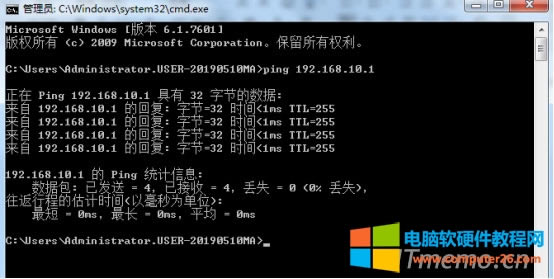| 路由器(Router)是连接两个或多个网络的硬件设备,在网络间起网关的作用,是读取每一个数据包中的地址然后决定如何传送的专用智能性的网络设备,路由器最主要的功能为实现信息的转送。 H3C网管型交换机来说,默认出厂是没有开启WEB、telnet、ssh……等登录方式的,下面IT备忘录小编就给大家制作分享H3C交换机开启web/telnet/ssh管理登录服务图文教程,帮助大家快速入门。
方法步骤:
演示环境:H3C HCL模拟器 S5820V2 version 7.1.075, Alpha 7571(备注:模拟器和真机物理环境配置方法是一样的,只是物理机需要使用console串口线连接交换机console口,再使用终端软件比如:MobaXterm 进入配置界面)
组网及说明
为了方便管理员远程管理设备且更好的反应设备的运行状态及参数设置,因此在H3C S5820-54QS交换机开启WEB功能。
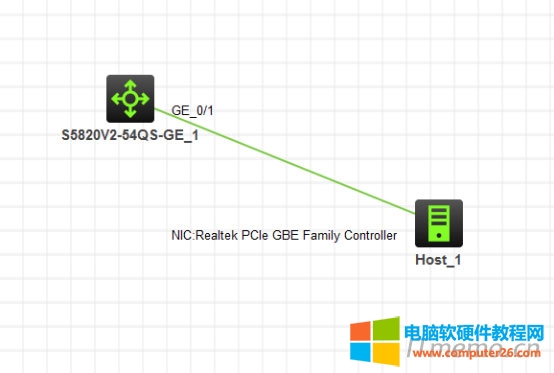
配置步骤:
1、给交换机配置VLAN 接口IP地址
2、开启HTTP HTTPS功能
3、创建用户名、密码,并赋予HTTP HTTPS的权限
配置关键点:
1、给交换机配置IP地址:
- <H3C>system
- System View: return to User View with Ctrl+Z.
- [H3C]vlan 10
- [H3C-vlan10]quit
- [H3C]int vlan 10
- [H3C-Vlan-interface10]ip address 192.168.10.1 255.255.255.0
- [H3C-Vlan-interface10]undo shutdown
- [H3C-Vlan-interface10]quit
- [H3C]int gi 1/0/1
- [H3C-GigabitEthernet1/0/1]port link-type access
- [H3C-GigabitEthernet1/0/1]port access vlan 10
- [H3C-GigabitEthernet1/0/1]quit
2、开启HTTP HTTPS功能
- [H3C]ip http enable
- [H3C]ip https enable
- [H3C]telnet server enable
- [H3C]ssh server enable
3、创建用户名、密码,并赋予HTTP HTTPS的权限
- [H3C]local-user admin
- New local user added.
- [H3C-luser-manage-admin]password simple admin
- [H3C-luser-manage-admin]service-type http https telnet ssh
- [H3C-luser-manage-admin]authorization-attribute user-role network-admin
- [H3C-luser-manage-admin]quit
- [H3C]
若是老版本的交换机,因为软件版本不同,配置方式略有不同:
- [H3C]local-user admin
- New local user added.
- [H3C-luser-admin]password simple admin
- [H3C-luser-admin]service-type http
- [H3C-luser-admin]service-type https
- [H3C-luser-admin]authorization-attribute level 3
- [H3C-luser-admin]quit
- [H3C]
4、电脑设置IP地址,并能PING通交换机(或者之前在设置vlan虚拟接口ip地址的时候,直接设置成和自己电脑同一ip段也是可以的,只要IP地址不冲突即可,这样就不用手动设置电脑IP地址)

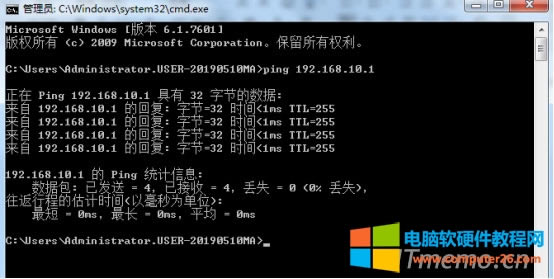
5、打开浏览器,通过http的方式访问交换机
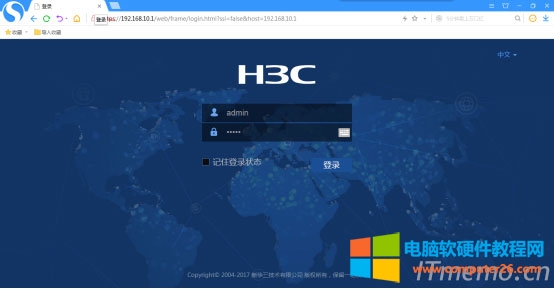
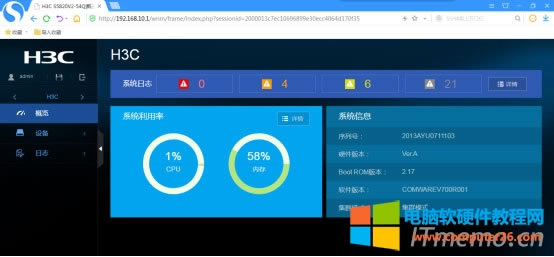
6、打开浏览器,通过https的方式访问交换机
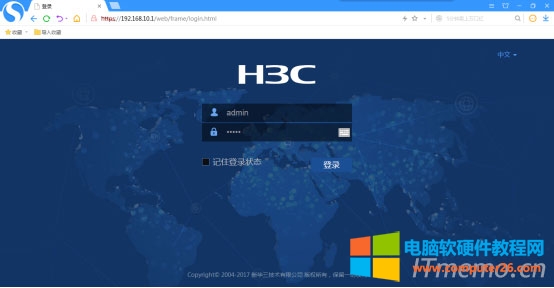
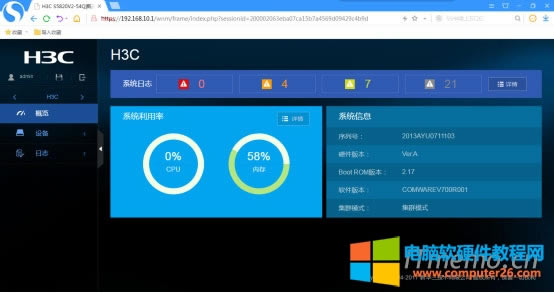
本文可以帮助您基本地设置和管理您的路由器。
|